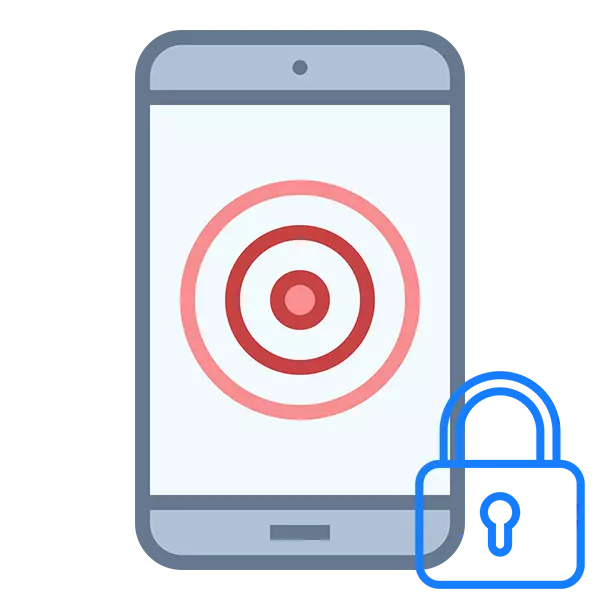
एंड्रॉइड, आईओएस, विंडोज मोबाइल के आधार पर आधुनिक फोन नंबर और टैबलेट विदेशी लोगों से अवरुद्ध करने की क्षमता रखते हैं। अनलॉक करने के लिए एक पिन कोड, एक ग्राफिकल कुंजी, पासवर्ड दर्ज करना आवश्यक होगा, या प्रिंट स्कैनर (केवल नए मॉडल के लिए प्रासंगिक) में एक उंगली संलग्न करना आवश्यक होगा। अनलॉक विकल्प उपयोगकर्ता द्वारा अग्रिम में चुना जाता है।
बहाली के अवसर
फोन और ऑपरेटिंग सिस्टम के निर्माता ने इस पर व्यक्तिगत डेटा खोए बिना डिवाइस से पासवर्ड / ग्राफ़िकल कुंजी को पुनर्स्थापित करने की क्षमता प्रदान की। सच है, कुछ मॉडलों पर, रचनात्मक और / या सॉफ्टवेयर सुविधाओं के कारण एक्सेस रिकवरी प्रक्रिया दूसरों की तुलना में अधिक जटिल है।विधि 1: लॉक स्क्रीन पर एक विशेष लिंक का उपयोग करना
एंड्रॉइड ओएस के कुछ संस्करणों या निर्माता से इसके संशोधन में, "पहुंच को पुनर्स्थापित करने" या "अपना पासवर्ड / ग्राफ़िक कुंजी भूल गए" के लिए एक विशेष टेक्स्ट लिंक है। यह लिंक / बटन सभी उपकरणों पर नहीं दिखाई देता है, लेकिन यदि ऐसा है, तो इसका उपयोग किया जा सकता है।
हालांकि, यह याद रखना आवश्यक है कि आपको पुनर्स्थापित करने के लिए आपको ई-मेलबॉक्स तक पहुंच की आवश्यकता होगी, जिसमें Google में खाता पंजीकृत है (यदि हम एंड्रॉइड फोन के बारे में बात कर रहे हैं)। यह खाता पंजीकरण करते समय बनाया गया है, जो स्मार्टफोन के पहले समावेश के दौरान होता है। फिर Google में एक मौजूदा खाता का उपयोग किया जा सकता है। यह ईमेल डिवाइस को अनलॉक करने के लिए निर्माता के पास आना चाहिए।
इस मामले में निर्देश इस तरह दिखेंगे:
- फोन चालू करें। लॉक स्क्रीन पर, बटन का पता लगाएं या "पुनर्स्थापित एक्सेस" लिंक करें (इसे "अपना पासवर्ड भूल गए" भी कहा जा सकता है)।
- फ़ील्ड खुल जाएगी जहां आपको उस ईमेल पते को दर्ज करने की आवश्यकता है जिसमें आपने पहले Google Play Market पर खाता जोड़ा था। कभी-कभी, ईमेल पते के अतिरिक्त, फोन किसी भी परीक्षण प्रश्न के उत्तर का अनुरोध कर सकता है जिसे आपने पहले चालू किया जाता है। कुछ मामलों में, प्रतिक्रिया स्मार्टफोन को अनलॉक करने के लिए पर्याप्त है, लेकिन यह एक अपवाद है।
- एक निर्देश आपके द्वारा दिए गए ईमेल पर आएगा जिसे आपने एक्सेस को और पुनर्स्थापित करने के लिए निर्दिष्ट किया है। इसका इस्तेमाल करें। वह कुछ मिनट बाद और कुछ घंटों के रूप में आ सकती है (कभी-कभी एक दिन भी)।
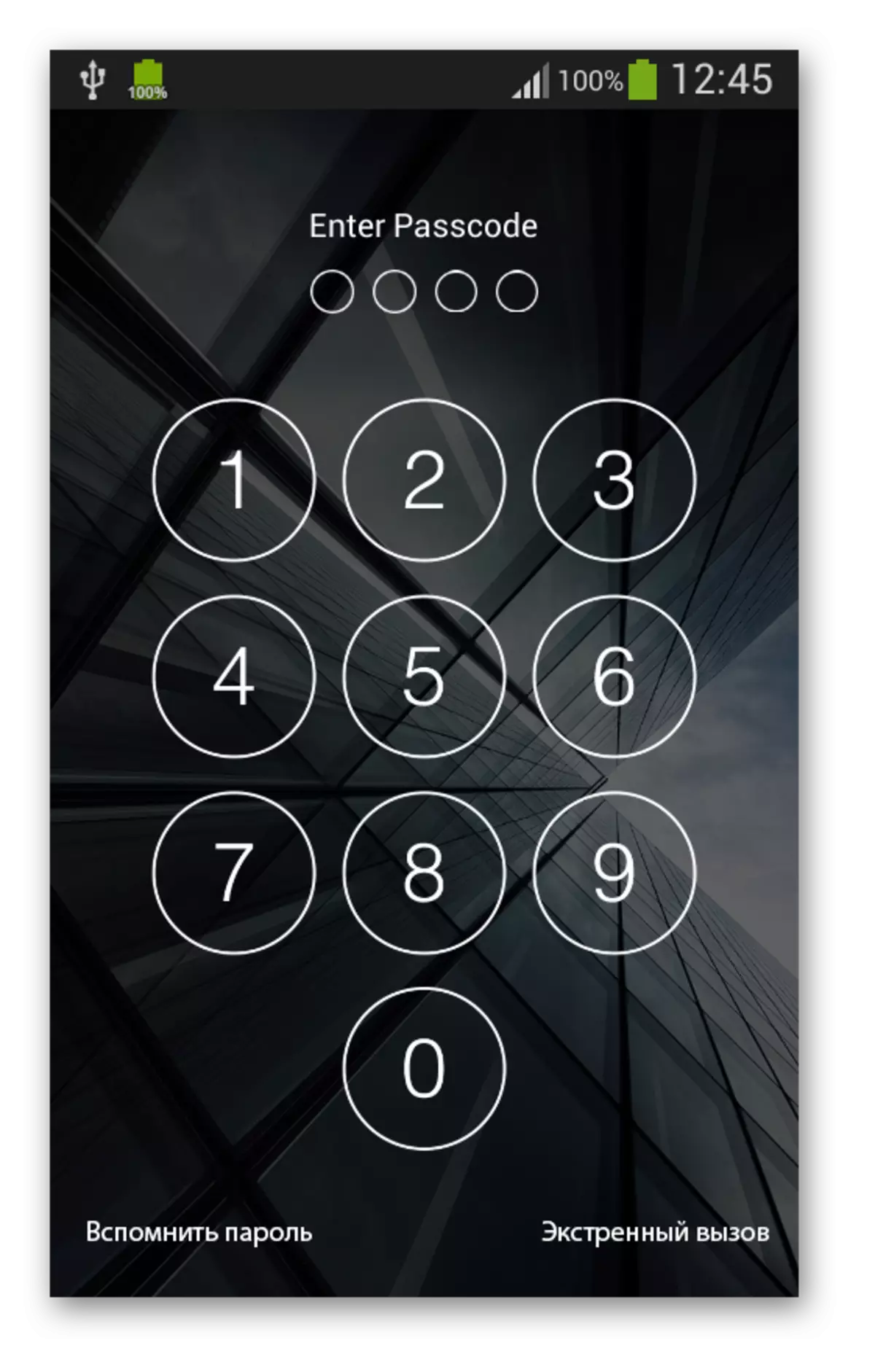
विधि 2: निर्माता के तकनीकी सहायता के लिए अपील
यह विधि पिछले एक जैसा कुछ है, लेकिन इसके विपरीत आप तकनीकी सहायता के साथ संवाद करने के लिए एक और ईमेल का उपयोग कर सकते हैं। यह विधि लागू है और उन मामलों में जहां आप डिवाइस लॉक स्क्रीन पर एक विशेष बटन / लिंक नहीं दिखते हैं, जो पहुंच को पुनर्स्थापित करने के लिए आवश्यक है।
तकनीकी सहायता निर्देश निम्नानुसार हैं (सैमसंग निर्माता के उदाहरण द्वारा समीक्षा की गई):
- अपने निर्माता की आधिकारिक वेबसाइट पर जाएं।
- समर्थन टैब पर ध्यान दें। सैमसंग साइट के मामले में, यह स्क्रीन के शीर्ष पर है। अन्य निर्माताओं की साइट पर, यह नीचे की ओर हो सकता है।
- सैमसंग वेबसाइट पर, यदि आप "समर्थन" कर्सर पर क्लिक करते हैं, तो एक अतिरिक्त मेनू दिखाई देगा। तकनीकी सहायता के साथ संवाद करने के लिए, आपको या तो "समाधान खोज" या "संपर्क" चुनना होगा। पहले विकल्प के साथ काम करना आसान है।
- आपके पास एक पृष्ठ होगा जहां दो टैब होंगे - "उत्पाद जानकारी" और "तकनीकी सहायता के साथ संचार"। डिफ़ॉल्ट रूप से, पहला खुला है, और आपको दूसरा चुनना होगा।
- अब तकनीकी सहायता के साथ एक संचार विकल्प चुनना आवश्यक है। तेज़ प्रस्तावित संख्याओं को कॉल करेगा, लेकिन यदि आपके पास कोई फोन नहीं है जिसमें आप कॉल कर सकते हैं, तो वैकल्पिक तरीकों का उपयोग करें। यह तुरंत "ईमेल" विकल्प का चयन करने की अनुशंसा की जाती है, क्योंकि आपके साथ "चैट" संस्करण में सबसे अधिक संभावना बॉट से संपर्क करेगा, और उसके बाद निर्देश भेजने के लिए इलेक्ट्रॉनिक बॉक्स का अनुरोध करता है।
- यदि आपने "ईमेल" विकल्प चुना है, तो आप एक नए पृष्ठ पर स्थानांतरित हो जाएंगे जहां आपको प्रश्न के प्रकार को निर्दिष्ट करने की आवश्यकता है। इस मामले में, "तकनीकी प्रश्न"।
- संचार के रूप में, एक लाल सितारा के साथ चिह्नित सभी क्षेत्रों को भरना सुनिश्चित करें। जितना संभव हो उतना जानकारी प्रदान करने की सलाह दी जाती है, इसलिए अतिरिक्त फ़ील्ड भी अच्छी तरह से भरे जाएंगे। तकनीकी सहायता के लिए संदेश में, जितना संभव हो, स्थिति का वर्णन करें।
- एक प्रतिक्रिया की उम्मीद है। आम तौर पर आप तुरंत पहुंच तक पहुंच के लिए निर्देश या सिफारिशें देंगे, लेकिन कभी-कभी वे किसी भी स्पष्ट प्रश्न पूछ सकते हैं।
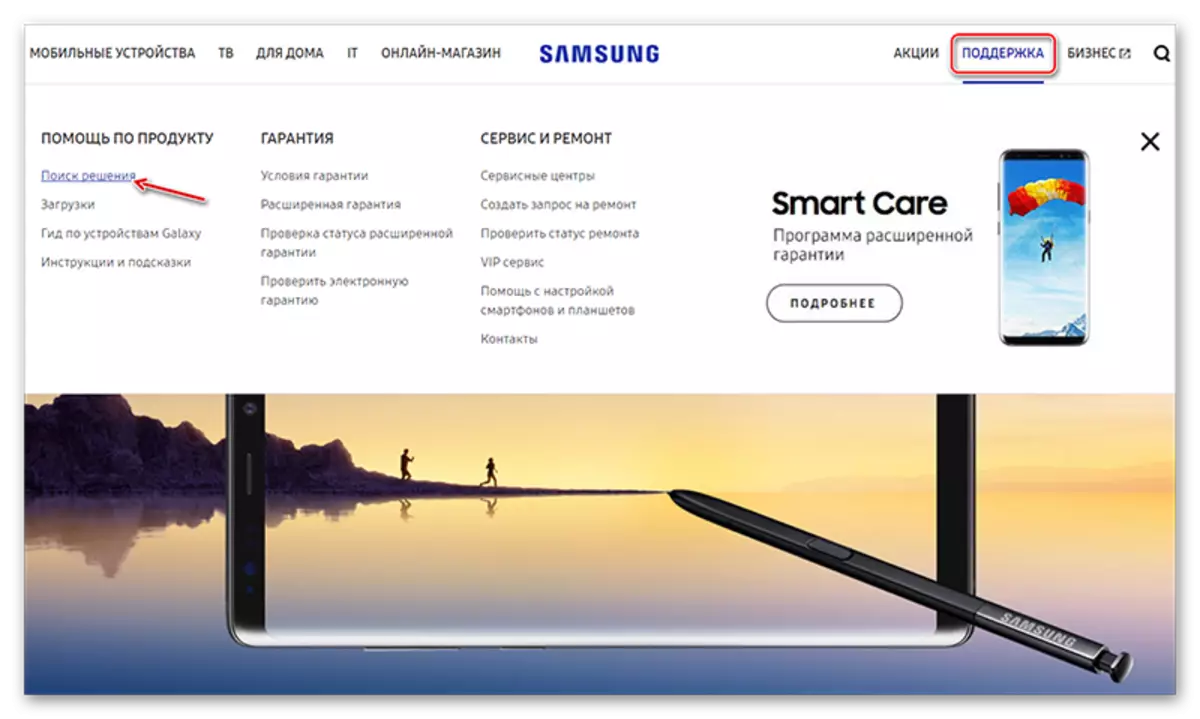
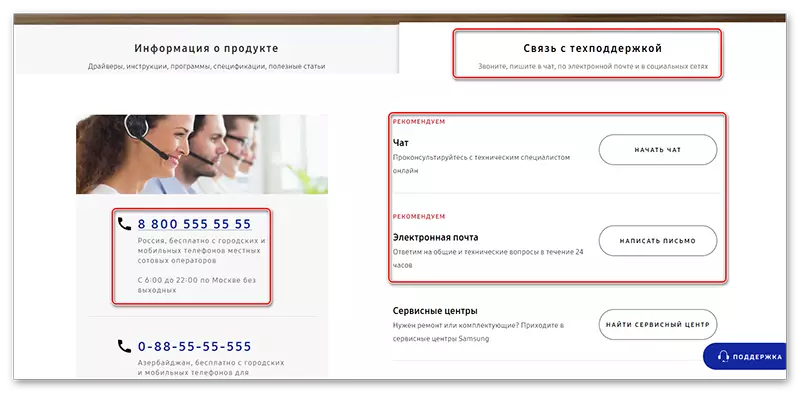


विधि 3: विशेष उपयोगिताओं का उपयोग करना
इस मामले में, आपको एक फोन के लिए एक कंप्यूटर और यूएसबी एडाप्टर की आवश्यकता होगी, जो आमतौर पर चार्जर के साथ पूरा हो जाता है। इसके अलावा, यह विधि दुर्लभ अपवादों के साथ लगभग सभी स्मार्टफ़ोन के लिए उपयुक्त है।
निर्देश को एडीबी रन के उदाहरण पर माना जाएगा:
- उपयोगिता डाउनलोड और स्थापित करें। प्रक्रिया मानक है और केवल "अगला" और "समाप्त" बटन दबाकर शामिल हैं।
- पूरी क्रिया "कमांड लाइन" में की जाएगी, हालांकि कार्य आदेशों के लिए, आपको एडीबी रन स्थापित करने की आवश्यकता है। ऐसा करने के लिए, एक विन + आर संयोजन का उपयोग करें, और दिखाई देने वाली सीएमडी विंडो में प्रवेश करें।
- अब निम्न आदेशों को उस रूप में दर्ज करें जिसमें इसे प्रस्तुत किया गया है (सभी इंडेंट और पैराग्राफ को देखते हुए):
एडीबी खोल।
प्रविष्ट दबाएँ।
सीडी /data/data/com.android.providers.setting/databases।
प्रविष्ट दबाएँ।
Sqlite3 सेटिंग्स.डीबी।
प्रविष्ट दबाएँ।
अद्यतन सिस्टम सेट मान = 0 जहां नाम = 'LOCK_PATTERN_AUTOLOCK';
प्रविष्ट दबाएँ।
अद्यतन सिस्टम सेट मान = 0 जहां नाम = 'lockscreen.lockedoutpermantenty';
प्रविष्ट दबाएँ।
।छोड़ना।
प्रविष्ट दबाएँ।
- फोन को पुनरारंभ करें। जब आप सक्षम करते हैं, तो एक विशेष विंडो दिखाई देगी, जहां आपको एक नया पासवर्ड दर्ज करने की आवश्यकता है, जिसका उपयोग बाद में किया जाएगा।
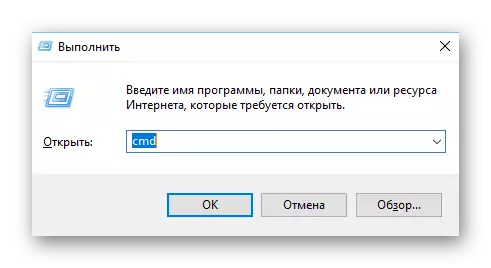
विधि 4: कस्टम सेटिंग्स हटाएं
यह विधि सार्वभौमिक है और फोन और टैबलेट (एंड्रॉइड पर काम कर रहे) के सभी मॉडलों के लिए उपयुक्त है। हालांकि, एक महत्वपूर्ण कमी है - 90% मामलों में कारखाने में सेटिंग्स को रीसेट करते समय, फोन पर आपके सभी व्यक्तिगत डेटा हटा दिए जाते हैं, इसलिए जिस तरह से सबसे अधिक चरम मामलों में उपयोग करना बेहतर होता है। अधिकांश डेटा बहाली के अधीन नहीं हैं, एक और हिस्सा आपको लंबे समय तक बहाल करना होगा।
अधिकांश उपकरणों के लिए चरण-दर-चरण निर्देश इस तरह दिखते हैं:
- फोन / टैबलेट अक्षम करें (कुछ मॉडल इस चरण को छोड़ सकते हैं)।
- अब एक साथ पावर बटन दबाए रखें और वॉल्यूम बढ़ाएं / घटाएं। डिवाइस के लिए प्रलेखन में, इसे विस्तार से लिखा जाना चाहिए कि बटन वास्तव में क्या दबाया जाना चाहिए, लेकिन अक्सर यह वॉल्यूम ऐड बटन है।
- डिवाइस को जीतने तक रखें, और आप स्क्रीन पर एंड्रॉइड लोगो या डिवाइस निर्माता नहीं देखेंगे।
- एक मेनू लोड किया गया है, व्यक्तिगत कंप्यूटर में BIOS के समान। नियंत्रण मात्रा स्तर या नीचे या नीचे बटन का उपयोग करके किया जाता है और सक्षम बटन (क्रिया को चुनने / कार्रवाई के लिए जिम्मेदार) का उपयोग करके किया जाता है। "वाइप डेटा / फ़ैक्टरी रीसेट" नाम का चयन करें और चुनें। ऑपरेटिंग सिस्टम के विभिन्न मॉडलों और संस्करणों में, नाम थोड़ा बदल सकता है, लेकिन इसका अर्थ वही रहेगा।
- अब "हां - सभी उपयोगकर्ता डेटा हटाएं" का चयन करें।
- आपको प्राथमिक मेनू में स्थानांतरित कर दिया जाएगा, जहां आपको "रीबूट सिस्टम अब" आइटम का चयन करने की आवश्यकता है। डिवाइस पुनरारंभ होगा, आपका सभी डेटा हटा दिया गया है, लेकिन उनके साथ पासवर्ड हटा दिया जाएगा।
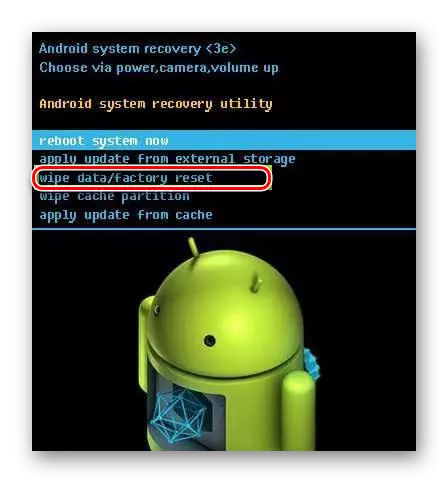
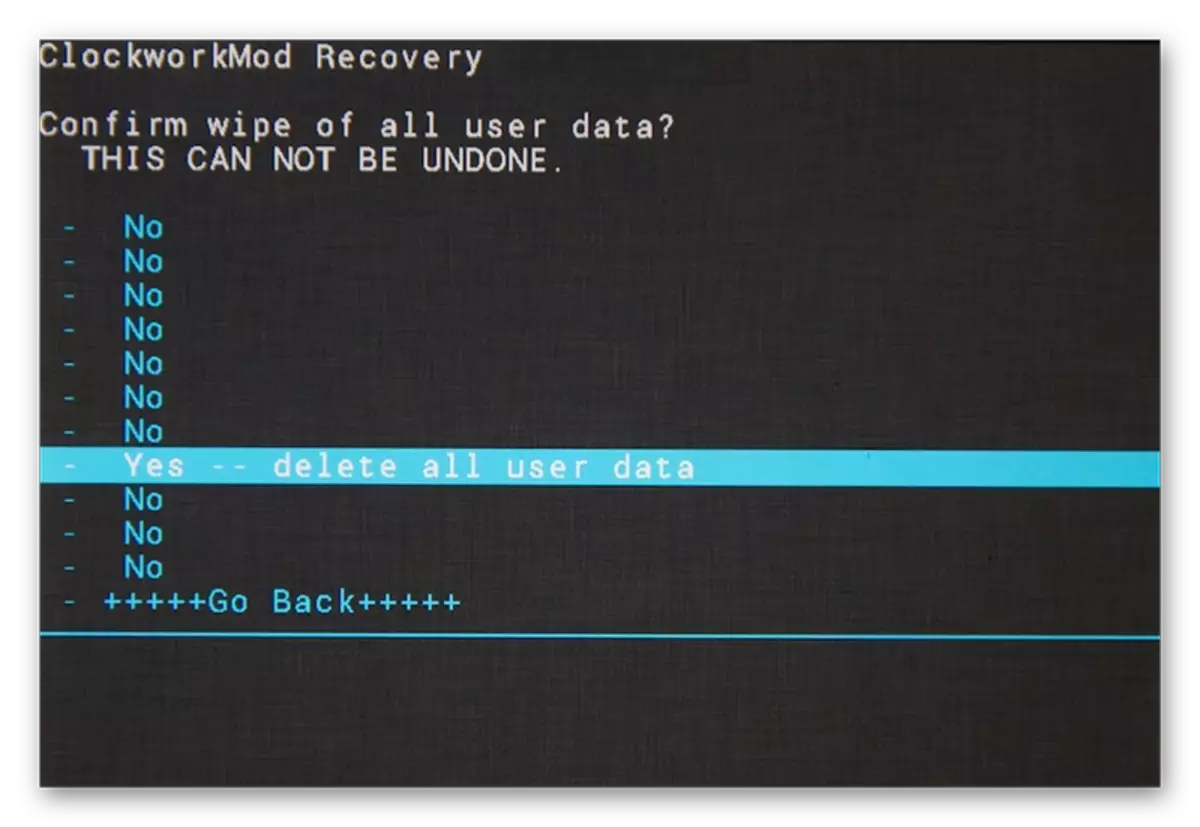
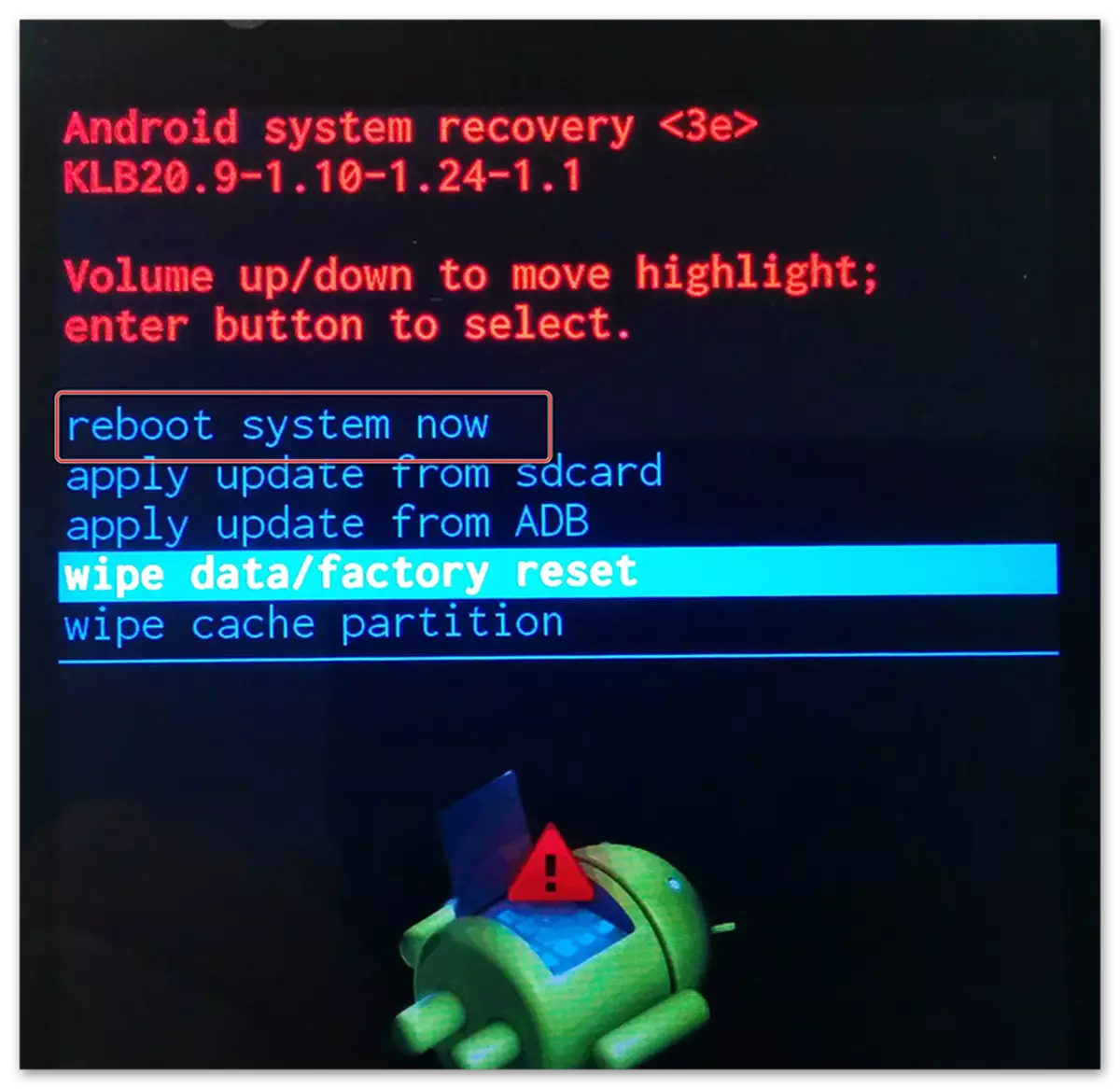
एक पासवर्ड हटाएं जो फोन पर खड़ा है, वास्तव में अपने आप के साथ। हालांकि, अगर आप सुनिश्चित नहीं हैं कि आप डिवाइस पर मौजूद डेटा को नुकसान पहुंचाए बिना इस कार्य का सामना कर सकते हैं, तो किसी विशेष सेवा केंद्र से संपर्क करना बेहतर है कि आप किसी भी चीज़ को नुकसान पहुंचाए बिना पासवर्ड को रीसेट करने में मदद करने के लिए बेहतर है फोन।
